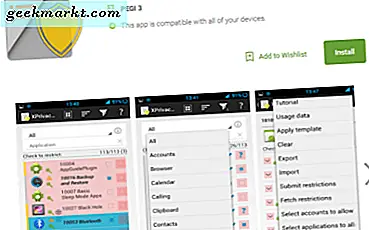En af de markante funktioner på iPad Pro er notat, især med tilstedeværelsen af Apple Pencil. Og nu hvor vi har en 2. generations Apple Pencil, er det unødvendigt at sige, at tingene er forbedret. Men ikke alle notatoptagende apps gøres lige. Nogle er lavet til hurtig krybning, andre tilbyder bedre organisering, mens andre udmærker sig inden for mærkning og farvekodning osv. Så lad os se, hvad de bedste notatapps til 'iPad Pro 2018' har at tilbyde.
Læs:Sådan beskyttes e-mail med adgangskode på iPhone og iPad
Bedste notatoptagende apps til iPad Pro
1. Apple Notes
Bedst til grundlæggende notering og notering
To grunde til at starte med Apple Notes, det er den oprindelige app til notering på Apple-enheder og den mest undervurderede app på listen. Apple Notes er i stand til at gøre så meget mere, end det ser ud, da de fleste af de skjulte funktioner er begravet under indstillingerne. Ja, du vil blive overrasket over at finde de muligheder, du får se under delingsknappen, mens du er i Notes-appen eller appindstillingerne på Indstillinger> Noter.

Da Notes-appen er Apples oprindelige, understøtter den desuden adgang med et enkelt tryk via Apple Pencil fra selve låseskærmen. Du kan ændre indstillingerne for at åbne en ny note eller sidste note hver gang du trykker på låseskærmen ved hjælp af din Apple Pencil. Du kan også forme din standardnote med linjer og gitre, indstille adgangskode og endda vælge, hvordan Apple Pencil svarer fra selve indstillingssiden. Alle andre funktioner er skjult under delingsknappen, så gå ikke glip af det.
Funktioner:
- Søgbare håndskrevne noter
- Vælg Lasso for at omarrangere skrevet tekst.
- Indtastede noter
- Tekstformatering
- Linealskala på skærmen med gradstøtte
- Bordstøtte
- Afkrydsningsfelter
- Vedhæft et foto, scan eller skitse
- Linjer og gitre
- Opret mapper
- Eksporter som PDF
- Adgangskodebeskyttelse
- Føj personer til en note
2. Sider
Bedst til dokumentaroptagelse til professionelle
Overrasket over at se sider på listen? Pages er ellers en dokumentationsapp, men med Smart kommentar integration, der lader dig bruge Apple Pencil med appen, det tilbyder en bred vifte af funktioner. Appen bliver lige så god som enhver note-app og endnu bedre for brugere, der ønsker at udgive noten til professionel brug som i præsentationer.

Hvis kun appen ville have understøttet linjer og gitre og håndskriftsgenkendelse, ville jeg aldrig have brugt en krone mere til nogen anden app. Ligesom noter kan du gå til Indstillinger> Siderfor at ændre Apple Pencil-handlinger. Da det ellers er den samme Pages-app, kan du bruge en skabelon efter eget valg, når du starter et nyt dokument. Dette gør tingene enklere, da du ikke behøver at designe en note, bare ændre indholdet i hoveder og krop for at personalisere det.
Funktioner:
- Håndskrevne og indtastede noter
- Smart annotationsunderstøttelse til Apple Pencil
- Skitsestøtte til Apple Pencil
- Vedhæftningsstøtte til fotos, videoer og lyd
- Indsæt tegning eller matematiske ligninger
- Understøttelse af 2D, 3D og interaktivt diagram
- 500+ objekter og figurer
- Præsentationstilstand
- Vejledninger til sideskalering til udskrivning osv.
- Eksporter til PDF, Word, RTF osv.
- Føj personer til dokumentet
- Adgangskodebeskyttelse
Læs:Bedste PDF-redaktører til iPad og iPhone
3. OneNote
Bedst til klassedokumenter med dokumenterede noter
Årsagen til, at jeg synes, OneNote passer godt til hurtige klassedokumenter med dokumenterede noter, er en blanding af værktøjer. Du kan meget godt bruge nogle hurtige funktioner som håndskrift med en bred vifte af penne og indsætte lyd og billeder for at gemme alle detaljer. Og senere kan du omdefinere din lurvede udseende note i den samme app ved hjælp af de tilgængelige tekst- og formateringsværktøjer.

Derudover har appen en klasseværelsesfunktion, der skal aktiveres fra indstillingerne. Lærere kan bruge denne funktion til at oprette opgaver og kontrollere de indsendte opgaver i selve appen. Appen tilbyder mange funktioner, herunder håndskriftsgenkendelse. Hvis det kun havde haft en funktion til at konvertere mine håndskrevne noter til skrevet tekst (OCR), ville appen have været en stor konkurrence for nogle af de betalte apps, der ikke bliver billige. Ja, OneNote er helt gratis.
Funktioner:
- Håndskriftgenkendelse.
- Alle Microsoft Office-skrifttyper
- Stavekontrol
- Sidefarve, linjer og gitre, der kan tilpasses
- Symboler, tags og afkrydsningsfelter
- Indsæt en note / PDF i en note.
- Vælg Lasso
- Auto-figur tegninger
- Kan tilpasses tegningsvinkler.
- Adgangskodebeskyttelse.
Download OneNote (gratis)
4. Evernote
Bedst for universitetsstuderende
Evernotes design passer perfekt til universitetsstuderende, der ender med at have en kombination af lange skrevne noter og hovedparten af PDF-filer og trykte noter. Evernote hjælper dig med at oprette en enkelt note ved at kombinere alle kilderne til dit studiemateriale. Mens Evernote understøtter alle grundlæggende funktioner i en app til notering, giver det dig også mulighed for at indsætte filer, både scanning og PDF, som vedhæftede filer. Og desuden kan du kommentere vedhæftede filer lige inden i noten, så du kan læse dine noter på en enkelt skærm.

Selvom Evernote ikke rigtig kvalificerer sig til noteringsapps, hvis du overvejer at bruge din Apple Pencil til opgaven primært. Men da du stadig kan scanne og søge i din håndskrevne tekst og også vedhæfte og kommentere dokumentet, gør det en forskel. Bundlinjen er, at du ikke rigtig går papirløs, men stadig har ret god organisering af dine noter.
Funktioner:
- Opgaveliste i noten
- Påmindelse inden for noten
- Indsæt lydfiler, PDF'er osv
- Kommenter apps inden for noten
- Håndskriftgenkendelse i scannede dokumenter
- Tilføj skitse og tegninger
- Del note
- Mørk tilstand
- Siri-genvej
Download Evernote (gratis, $ 22 årligt for premiumversion)
5. Bjørn
Bedst til organiserede noter
Bear notes kan betragtes som en hæderlig omtale på min liste, fordi den er berømt af en eller anden grund. For nogle brugere kan det endda virke lidt forvirrende på grund af antallet af muligheder, du ser på en enkelt side. Appen er dybest set designet til brugere, der er meget organiserede og bruger interlinking i deres digitale noter. Appen bruger forskellige hashtags og interlinks / web-links til at hjælpe dig med at oprette en vælg din egen eventyrnot.

Bear er ikke bare en side med en note eller en flok noter, mens du er ved det. Det bliver en bog i sig selv, når du har brugt den nok. Hvis du har flere noter med lignende emner, hjælper sammenkædning med apps avancerede indstillinger dig med at identificere alle dele af data med lignende tekster.
Vi er alle meget opmærksomme på hashtags, og Bear har meget omhyggeligt implementeret muligheden i noter. Hvis du placerer et hashtag på bestemte steder, kan du identificere dem senere, når du klikker på et sådant tag på trods af at du er helt på en separat note. På samme måde giver søgemuligheden dig mulighed for at søge i alle noterne på én gang.
Funktioner:
- Avanceret tekstformatering
- Avancerede søgemuligheder
- Browserudvidelser
- Interlinkende noter
- Indsæt web-links
- søgbare hashtags
Download Bear (gratis, $ 15 årligt for pro-version)
6. Notebook
Bedst til grundlæggende kreativ notering
Notebook er en fancy app, men med meget begrænsede muligheder, derfor anbefales det til tidlige brugere, der er kreative, men nye til begrebet papirløs notering. Appen tilbyder selvfølgelig nogle grundlæggende tekstformateringsmuligheder for at organisere kroppen af din note, men forbliver ellers meget grundlæggende.

Notebook yder Apple Pencil-support, men grænsefladen tillader ikke håndskrevne noter. Du kan enten bruge skitsebordet til at indsætte en håndskrevet note eller scanne et håndskrevet dokument som en vedhæftet fil. Under alle omstændigheder kan det ikke søges, så det gør ingen forskel. Bundlinjen, hvis det er en hurtig note til en enkelt side, kan du administrere det på Notebook, men hvis det er en lang note, skal du kigge efter en anden app.
Funktioner:
- Notebook-omslag
- Sidefarve, der kan tilpasses
- Datostempel
- Understøttelse af foto og lyd vedhæftet fil
- Afkrydsningsfelt for understøttelse af opgavelister
- Weblink-support
- Adgangskodebeskyttelse
- Påmindelse inden for en note
Download notesbog (gratis)
7. Opfattelse
Bedst til arbejdsplads
Hvis du er i et arbejdsmiljø som mig, hvor et komplet team arbejder på et enkelt dokument eller et script som vi gør, er Notion en app, der skal have. Hvis du er fortrolig med slap, kan du forestille dig den komplette slapmodel, der bare erstatter beskeder med notering. Opret en arbejdsstation og slut dig til dine teammedlemmer i noter og dokumenter. Du kan tagge folk i bestemte dele, som de også modtager en meddelelse om, så de aldrig går glip af et vigtigt punkt.

Efter min mening er Notion en must-have-app på tværs af alle platforme og uden tvivl om du er en iPad Pro-bruger. Appen kan også bruges i husstanden ved at oprette et personlig arbejdsområde.
Funktioner:
- Opret arbejdsområde
- Del noter
- Opret en tjekliste
- Tag medlemmer i en note
- Opret en side
- Indsæt web-links med miniaturer og overskrifter
- Personlige tagmarkører
- Mørk tilstand
Download opfattelse (gratis)
8. GoodNotes 5
Bedst til håndskrevet notering
GoodNotes5 er en af de mest populære meninger blandt iPad Pro-brugere specifikt. Hvis du er villig til at betale lidt for ekstra funktioner og bedre organisering, er GoodNotes den bedste løsning derude. Som navnet antyder, tilbyder appen i øjeblikket sin femte version og har været på toppen af listen lige fra starten.

GoodNotes er mest populært, for hvis det er let adgang til flere muligheder på en enkelt menulinje. Plus mulighederne kan meget tilpasses, hvor du endda kan vælge penne med en kuglepenespids eller en fyldepenspids. Et punkt på skuffelse for nogle brugere er, at du skal tilføje en side hver gang, og at orienteringen af siden skal indstilles igen, selvom du stadig er på den samme note. Det er her vores næste hæderlige omtale kommer ind. Lad os se på det
Funktioner:
- Omslag, sidetype og valg af pen
- Valg af sidestørrelse til udskrivningshjælp
- Indstillinger for linjer og gitre
- Håndskriftgenkendelse og konvertering til tekst
- Afvisning af palme afbrydes
- Auto form objekter
- Cloud sync
Download GoodNotes 5 ($ 8)
9. Notabilitet
Bedst til uendelige håndskrevne noter
Bemærkelsesværdighed har været redaktørens valgapp, så længe jeg har ejet en iPad Pro. Denne app er det næste stop for folk, der ønsker at have mere end hvad GoodNotes tilbyder. Jeg giver dig en grund til at læse videre. Notability har en multi-note-funktion, hvor du kan arbejde på to noter samtidigt, og med det mener jeg to noter åbnet på et delt skærmvindue.
I modsætning til Goodnotes, hvor du skal vende sider, understøtter Notability uendelig rulning.

Det er klart, at Notability har kanten her. Hvis du virkelig har brug for alle disse funktioner, eller hvis du har penge nok til at købe apps som disse, er det uden tvivl en must-have-app. Men hvis du ikke rigtig har brug for funktioner som sprogoversættelse eller multi-note-funktioner, medmindre du er den næste Einstien, vil jeg stadig foreslå, at du går med apps som OneNote. Det er gratis og har næsten alt, hvad en god notat-app skal have
Funktioner:
- Opret mapper og undermapper
- Indsæt GIF, webklip og Sticky notes
- Vælg papirtype og stil
- Multi-note funktion
- Zoomet skriveblok
- Flere sider i en enkelt rulle
- Konverter håndskrevne noter til tekst
- Flersproget oversættelse af tekst.
Download bemærkelsesværdighed ($ 10)
Bedste noteoptagelsesapp til iPad Pro
Jeg har forsøgt at gøre valget meget enkelt. Hvis du ikke rigtig kan lide at bruge tredjepartsapps som mig, skal du gå videre med den oprindelige Notes-app, den har nok muligheder for at lave en over gennemsnittet notering. Hvis du ønsker at gå lidt længere og ønsker en bedre grænseflade og organisering, skal du gå til OneNote, som er gratis og tilbyder meget mere. Og hvis du er klar til at betale og vil have alt, hvad du kan have til din rådighed, skal du fortsætte med at få Notability eller GoodNotes 5 uden tvivl, vil du ikke fortryde det. Vælg dit valg, og fortæl mig din oplevelse i kommentarerne nedenfor.
Læs også: Bedste Teleprompter-apps til iPad at prøve i 2019